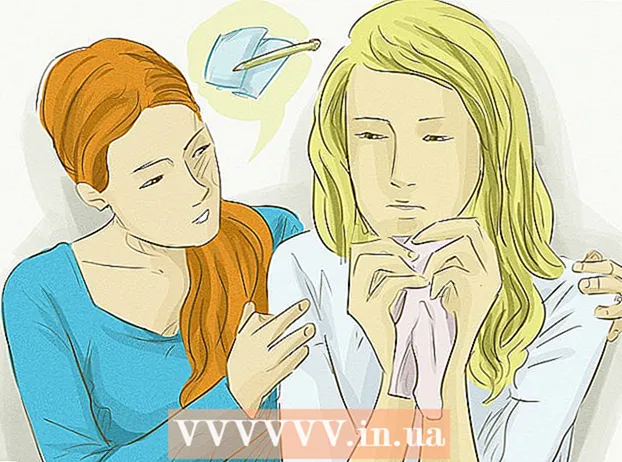Författare:
Morris Wright
Skapelsedatum:
24 April 2021
Uppdatera Datum:
14 Maj 2024

Innehåll
- Att gå
- Metod 1 av 3: Använda ett trådlöst modem
- Metod 2 av 3: Använd kommandotolken
- Metod 3 av 3: Använda Wireless Network Watcher (endast Windows)
- Varningar
Misstänker du att någon använder ditt trådlösa nätverk utan din tillåtelse? Om du vill veta vilka enheter som är anslutna till din WiFi, har du kommit till rätt ställe. Det finns ett antal sätt att göra detta! Denna wikiHow lär dig hur du kontrollerar vem som är ansluten till ditt Wi-Fi-nätverk.
Att gå
Metod 1 av 3: Använda ett trådlöst modem
 Öppna en webbläsare. Du kan använda en webbläsare för att logga in på ditt trådlösa modems webbgränssnitt. Du kan använda webbgränssnittet för att ställa in och konfigurera ditt trådlösa nätverk och kontrollera vem som är ansluten till ditt trådlösa modem.
Öppna en webbläsare. Du kan använda en webbläsare för att logga in på ditt trådlösa modems webbgränssnitt. Du kan använda webbgränssnittet för att ställa in och konfigurera ditt trådlösa nätverk och kontrollera vem som är ansluten till ditt trådlösa modem.  Ange IP-adressen för ditt modem i adressfältet. Detta tar dig till ditt trådlösa modems webbgränssnitt. Dess IP-adress varierar beroende på märke och modell. För att hitta den specifika IP-adressen för ditt trådlösa modem, se användarhandboken eller tillverkarens webbplats.
Ange IP-adressen för ditt modem i adressfältet. Detta tar dig till ditt trådlösa modems webbgränssnitt. Dess IP-adress varierar beroende på märke och modell. För att hitta den specifika IP-adressen för ditt trådlösa modem, se användarhandboken eller tillverkarens webbplats. - Vanliga IP-adresser för modem är 192.168.1.1 och 10.0.0.1.
- Du hittar IP-adressen till ditt modem med kommandotolken i Windows. Öppna Start-menyn och skriv cmd för att visa kommandotolken. Klicka på den för att öppna den. Skriv sedan ipconfig / all och tryck på {{tangenttryckning} Retur}. Hitta IP-adressen till höger om "Standardgateway".
 Ange ditt användarnamn och lösenord. Om du inte har ändrat användarnamnet och lösenordet anger du standardinformationen. Detta kan variera beroende på modemets märke och modell. Se användarhandboken eller tillverkarens webbsida för att hitta standardanvändarnamnet och lösenordet för ditt modem.
Ange ditt användarnamn och lösenord. Om du inte har ändrat användarnamnet och lösenordet anger du standardinformationen. Detta kan variera beroende på modemets märke och modell. Se användarhandboken eller tillverkarens webbsida för att hitta standardanvändarnamnet och lösenordet för ditt modem. - Vanliga användarnamn och lösenord är "admin" och "lösenord".
 Sök efter en lista över enheter. Du hittar en lista över anslutna enheter i modemets webbgränssnitt. Detta beror på modemets märke och modell. Det finns under "Anslutna enheter" eller "Anslutna enheter" eller liknande. Detta visar namnet och MAC-adressen för varje ansluten enhet.
Sök efter en lista över enheter. Du hittar en lista över anslutna enheter i modemets webbgränssnitt. Detta beror på modemets märke och modell. Det finns under "Anslutna enheter" eller "Anslutna enheter" eller liknande. Detta visar namnet och MAC-adressen för varje ansluten enhet. - Om du märker några enheter som inte hör hemma, se till att ändra ditt Wi-Fi-lösenord. Se till att använda WPA2-PSK-kryptering om det är tillgängligt. Detta kommer att tvinga alla anslutna enheter att ange det nya lösenordet för att återansluta.
Metod 2 av 3: Använd kommandotolken
 Öppna kommandotolken. Detta kan hittas i vilken Windows-version som helst genom att trycka på Windows-tangenten och skriva "cmd".
Öppna kommandotolken. Detta kan hittas i vilken Windows-version som helst genom att trycka på Windows-tangenten och skriva "cmd". - På Mac kan du göra detta i terminalen. Klicka på förstoringsglasikonen längst upp till höger och skriv terminal i sökfältet och klicka sedan på terminalen.
 Skriv "arp -a" i rutan.
Skriv "arp -a" i rutan. Titta på IP-adresserna. IP-adresserna som börjar med samma nummer som ditt modems IP-adress (t.ex. 192.168) är anslutna till ditt modem. Detta visar IP-adressen och MAC-adressen för varje ansluten enhet.
Titta på IP-adresserna. IP-adresserna som börjar med samma nummer som ditt modems IP-adress (t.ex. 192.168) är anslutna till ditt modem. Detta visar IP-adressen och MAC-adressen för varje ansluten enhet. - Varje enhet som ansluter till internet har en unik MAC-adress. Generellt kan du hitta en enhets MAC-adress i "Inställningar" -menyn under "Nätverks- eller Internetinställningar" eller i enhetsinformationen. Du hittar MAC-adressen för Windows, Mac, iPhone, Samsung Galaxy där.
Metod 3 av 3: Använda Wireless Network Watcher (endast Windows)
 Gå till http://www.nirsoft.net/utils/wireless_network_watcher.html i en webbläsare. Du kan använda vilken webbläsare som helst.
Gå till http://www.nirsoft.net/utils/wireless_network_watcher.html i en webbläsare. Du kan använda vilken webbläsare som helst.  Bläddra ner och klicka Ladda ner Wireless Network Watcher med fullständig installation. Det är den andra länken under "Feedback" på sidan.
Bläddra ner och klicka Ladda ner Wireless Network Watcher med fullständig installation. Det är den andra länken under "Feedback" på sidan.  Klicka på installationsfilen och följ instruktionerna. Som standard finns nedladdade filer i mappen Nedladdningar. Klicka på filen som säger "wnetwatcher_setup.exe". Detta öppnar installationsprogrammet för Wireless Network Watcher. Följ instruktionerna på skärmen för att slutföra installationen. Wireless Network Watcher öppnas när installationen är klar.
Klicka på installationsfilen och följ instruktionerna. Som standard finns nedladdade filer i mappen Nedladdningar. Klicka på filen som säger "wnetwatcher_setup.exe". Detta öppnar installationsprogrammet för Wireless Network Watcher. Följ instruktionerna på skärmen för att slutföra installationen. Wireless Network Watcher öppnas när installationen är klar.  Öppna Wireless Network Watcher. Den har en ikon som liknar en ögonglob över ett trådlöst modem. För att hitta det, klicka på Windows Start-meny och skriv Wiress Network Watcher. Klicka på ikonen för att öppna den. Wireless Network Watcher skannar automatiskt ditt nätverk efter start och visar en lista över anslutna enheter.
Öppna Wireless Network Watcher. Den har en ikon som liknar en ögonglob över ett trådlöst modem. För att hitta det, klicka på Windows Start-meny och skriv Wiress Network Watcher. Klicka på ikonen för att öppna den. Wireless Network Watcher skannar automatiskt ditt nätverk efter start och visar en lista över anslutna enheter. - Visa kolumnen "Enhetsnamn" för att se namnet på varje enhet som är ansluten till nätverket och det modem den är ansluten till.
 Klicka på triangelikonen "Spela". Det finns i det övre vänstra hörnet av Wireless Network Watcher.Detta genomsöker ditt nätverk och visar en lista över anslutna enheter.
Klicka på triangelikonen "Spela". Det finns i det övre vänstra hörnet av Wireless Network Watcher.Detta genomsöker ditt nätverk och visar en lista över anslutna enheter.
Varningar
- IP-adresser och MAC-adresser är lätta att förfalska. Detta är för grundanvändaren och är inte tänkt som en standardlösning.